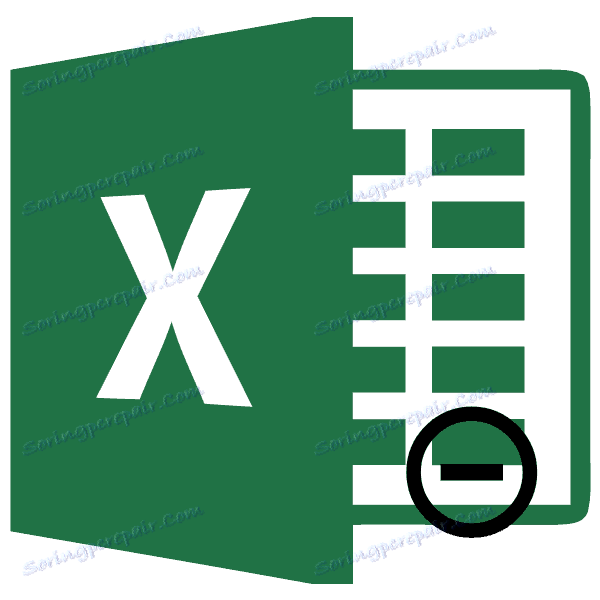Установка тире в Microsoft Excel
При роботі над документом в Excel іноді виникає необхідність встановити довге або коротке тире. Воно може бути затребуване, як в якості розділового знаку в тексті, так і у вигляді прочерку. Але проблема полягає в тому, що на клавіатурі немає такого знака. При натисканні на символ на клавіатурі, який найбільше схожий на тире, на виході ми отримуємо короткий прочерк або «мінус». Давайте з'ясуємо, як можна встановити зазначений вище знак в клітинку в Microsoft Excel.
Читайте також:
Як в Ворді зробити довге тире
Як поставити прочерк в Ескселе
зміст
Способи установки тире
У Ексель існують два варіанти тире: довге та коротке. Останнє в деяких джерелах називають «середнім», що закономірно, якщо порівнювати його зі знаком «-» (дефіс).
При спробі встановити довге тире шляхом натискання клавіші «-» на клавіатурі, ми отримаємо «-» - звичайний знак «мінус». Що ж нам робити?
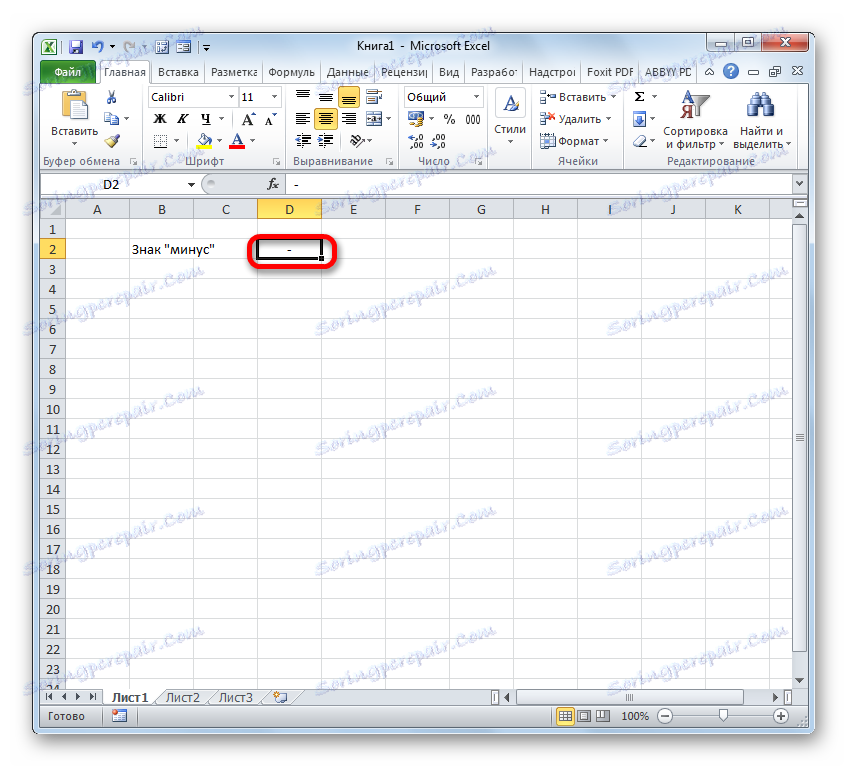
Насправді, способів установки тире в Ексель не так вже й багато. Вони обмежені лише двома варіантами: набір комбінації клавіш на клавіатурі і використання вікна спеціальних символів.
Спосіб 1: Використання певних клавіш
Тих користувачів, які вважають, що в Ексель, як і в Ворді, можна поставити тире, набравши на клавіатурі «2014», а потім, натиснувши комбінацію клавіш Alt + X, чекає розчарування: в табличному процесорі цей варіант не працює. Зате працює інший прийом. Затискаємо клавішу Alt і, не відпускаючи її, набираємо в числовому блоці клавіатури значення «0151» без лапок. Як тільки ми відпустимо клавішу Alt, в комірці з'явиться довге тире.
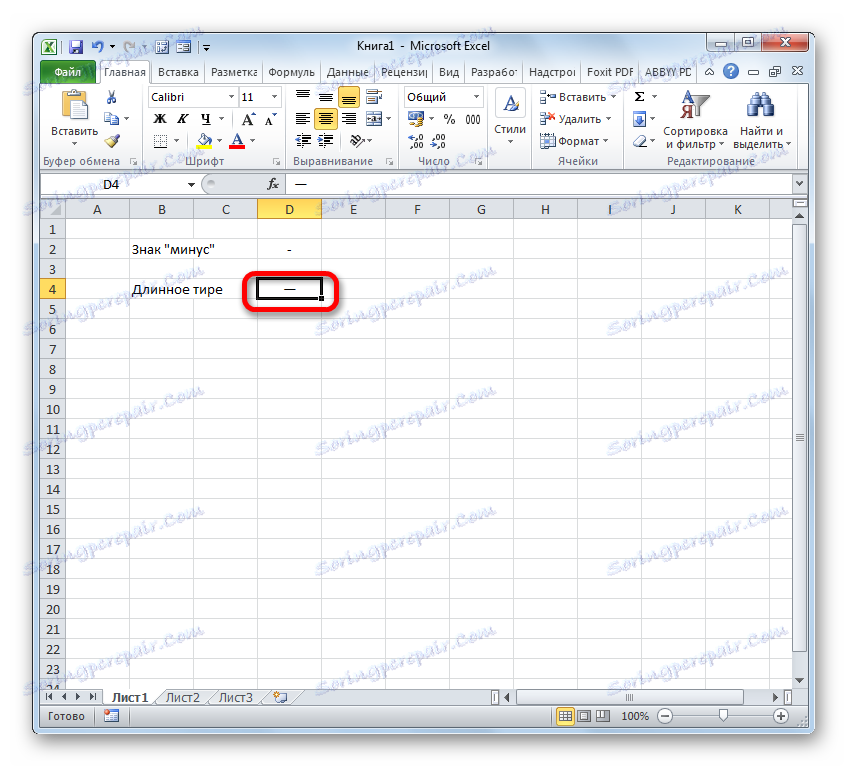
Якщо, затиснувши кнопку Alt, набрати в осередку значення «0150», то отримаємо коротке тире.
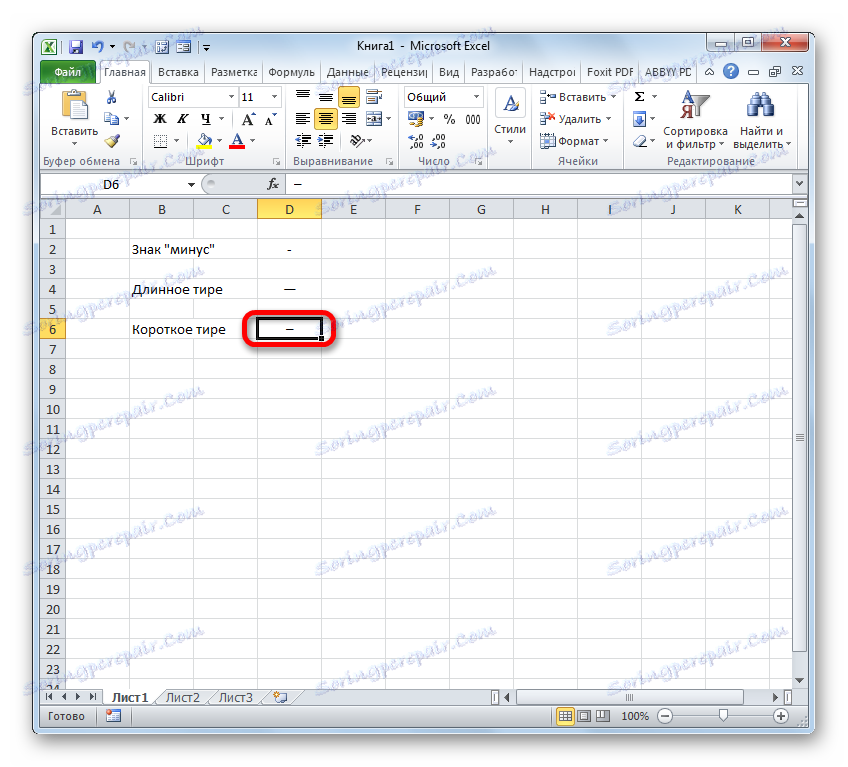
Даний спосіб є універсальним і діє не тільки в Ексель, але і в Ворді, а також в інших текстових, табличних і html-редакторах. Важливим моментом є те, що символи, запроваджені цим способом, що не перетворюються в формулу, якщо ви, прибравши курсор з осередку їх розташування, переставите його на інший елемент листа, як це відбувається зі знаком «мінус». Тобто, ці символи є чисто текстовими, а не числовими. Використовувати в формулах в якості знака «мінус» їх не вийде.
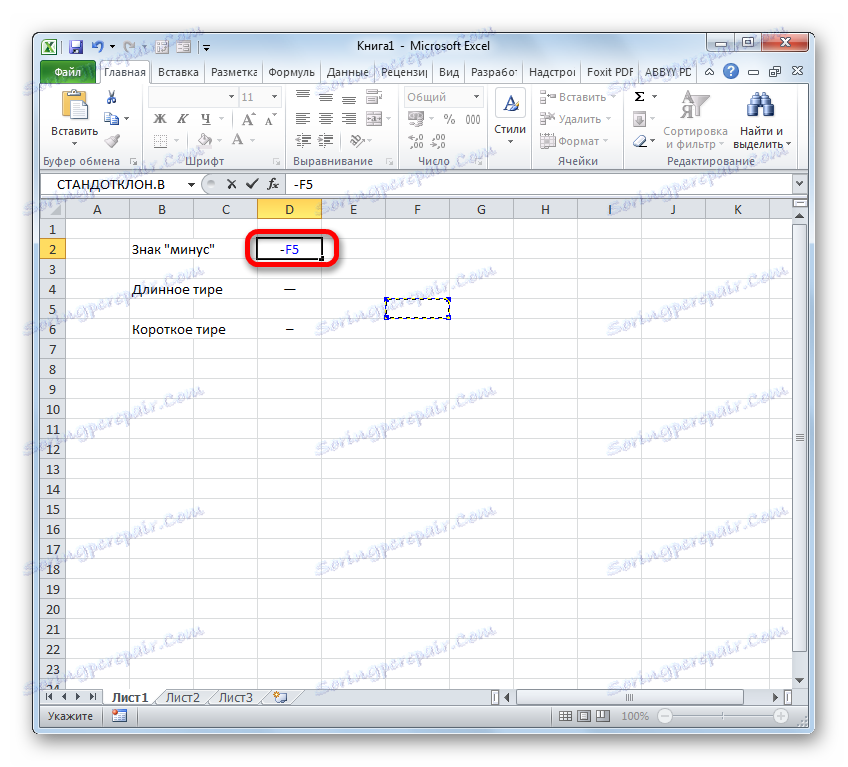
Спосіб 2: вікно спеціальних символів
Також вирішити поставлену задачу можна, скориставшись вікном спеціальних символів.
- Виділяємо осередок, в якій потрібно ввести тире, і рухаємось у вкладку «Вставка».
- Потім натискаємо на кнопку «Символ», яка розташована в блоці інструментів «Символи» на стрічці. Це крайній правий блок на стрічці у вкладці «Вставка».
- Після цього відбувається активація вікна під назвою «Символ». Переходимо в його вкладку «Спеціальні знаки».
- Відкривається вкладка спеціальних знаків. Найпершим в переліку знаходиться «Довге тире». Щоб встановити даний символ в попередньо вибрану комірку, виділяємо це найменування і тиснемо на кнопку «Вставити», розташовану в нижній частині вікна. Після цього можна закривати вікно вставки спеціальних символів. Клацаємо на стандартну піктограму закриття вікон у вигляді білого хрестика в червоному квадраті, розташовану в правому верхньому куті вікна.
- Довге тире буде вставлено на лист в попередньо виділену клітинку.
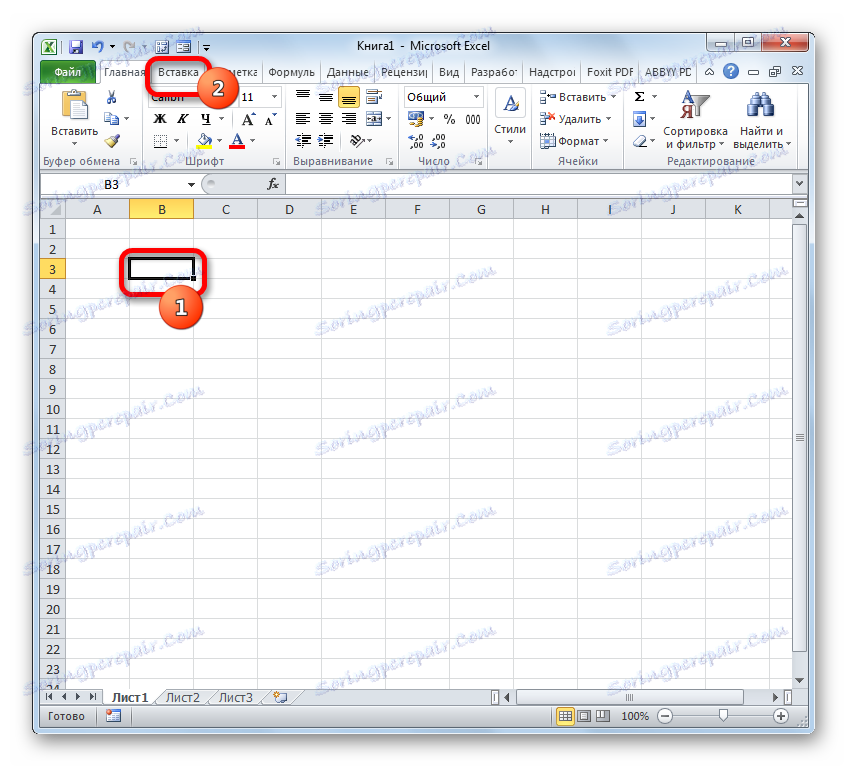
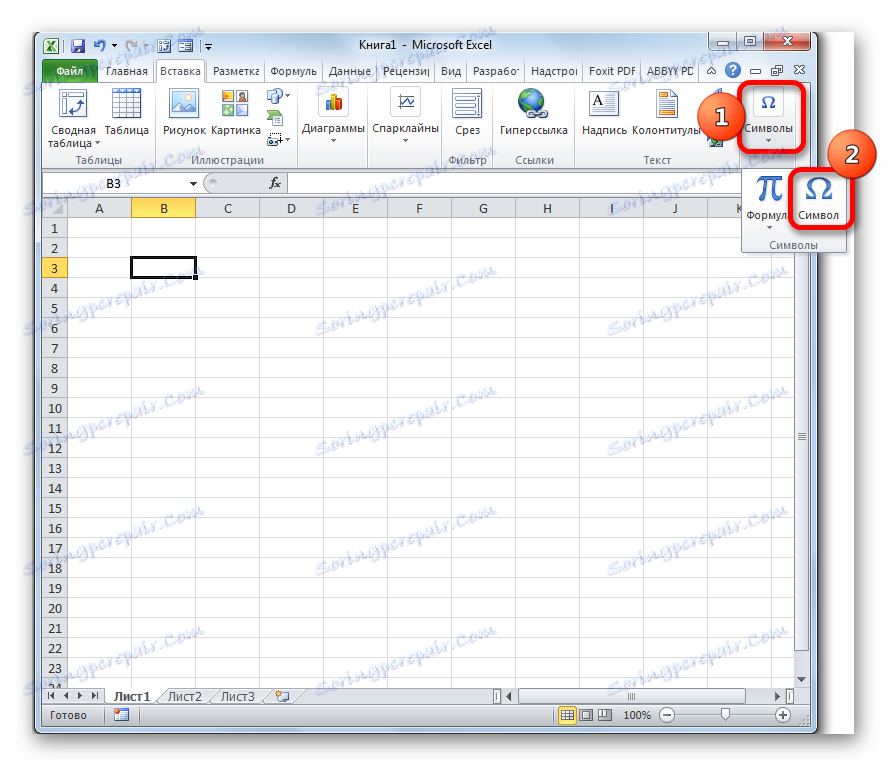
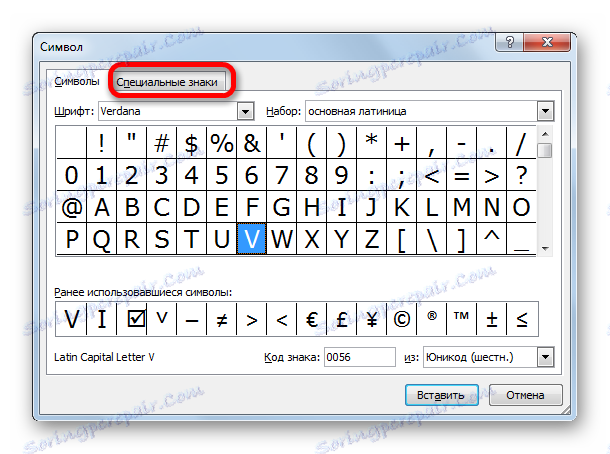
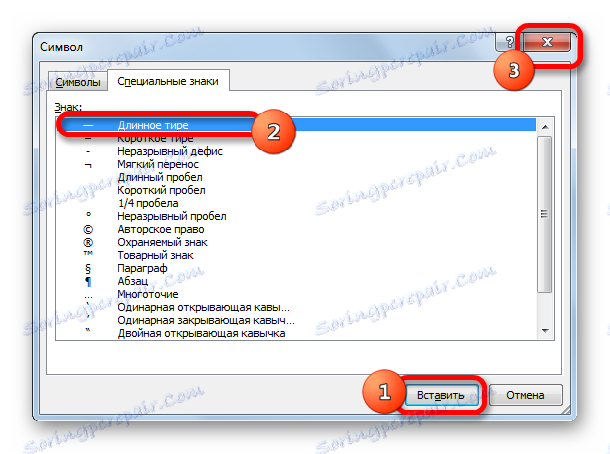
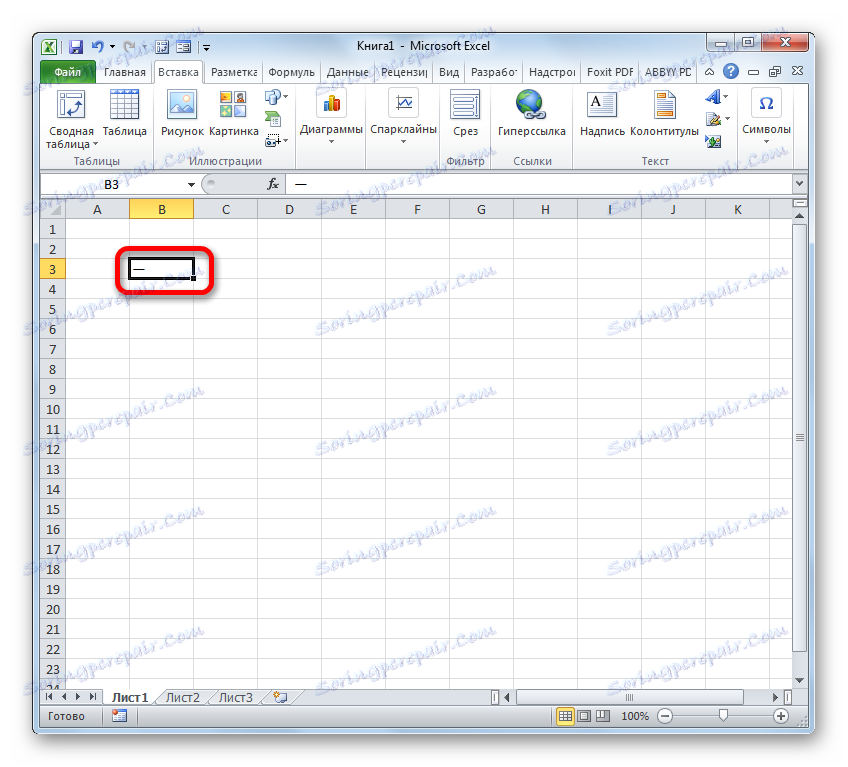
Коротке тире через вікно символів вставляється за аналогічним алгоритмом.
- Після переходу у вкладку «Спеціальні знаки» вікна символів виділяємо найменування «Коротке тире», розташоване другим за рахунком в переліку. Потім послідовно клацають по кнопці «Вставити» і по піктограмі закриття вікна.
- Коротке тире вставлено в попередньо виділений елемент листа.
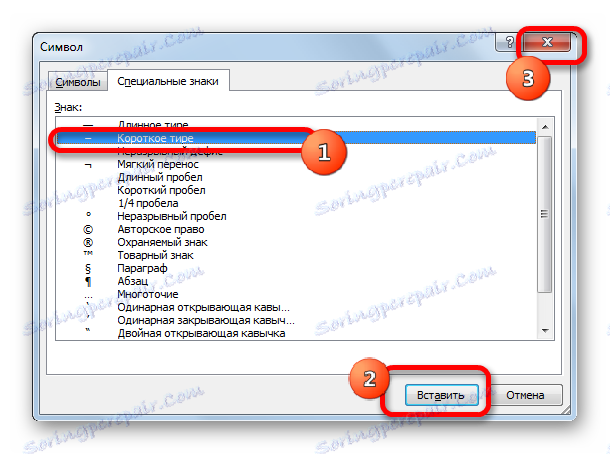
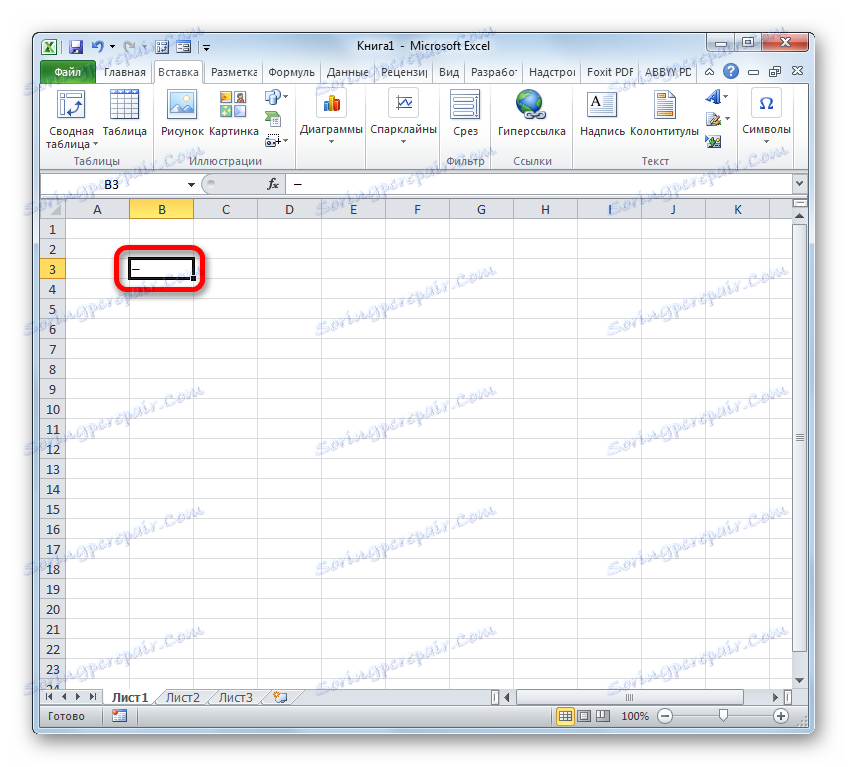
Цим символом є повністю ідентичними тим, які ми вставляли в першому способі. Різниться тільки сама процедура вставки. Тому ці знаки теж не можуть використовуватися в формулах і є текстовими символами, які можна використовувати у вигляді знаків пунктуації або прокреслень в осередках.
Ми з'ясували, що довге та коротке тире в Ексель можна вставити двома способами: застосувавши поєднання клавіш на клавіатурі і скориставшись вікном спеціальних символів, перейшовши в нього через кнопку на стрічці. Знаки, які виходять шляхом застосування цих способів, повністю ідентичні, мають однакову кодування і функціональність. Тому критерієм вибору способу є тільки зручність самого користувача. Як показує практика, користувачі, яким часто доводиться ставити знак тире в документах, вважають за краще запам'ятати комбінацію клавіш, так як цей варіант більш швидкий. Ті ж, хто застосовує даний знак при роботі в Ексель зрідка, вважають за краще брати на озброєння інтуїтивно зрозумілий варіант з використанням вікна символів.